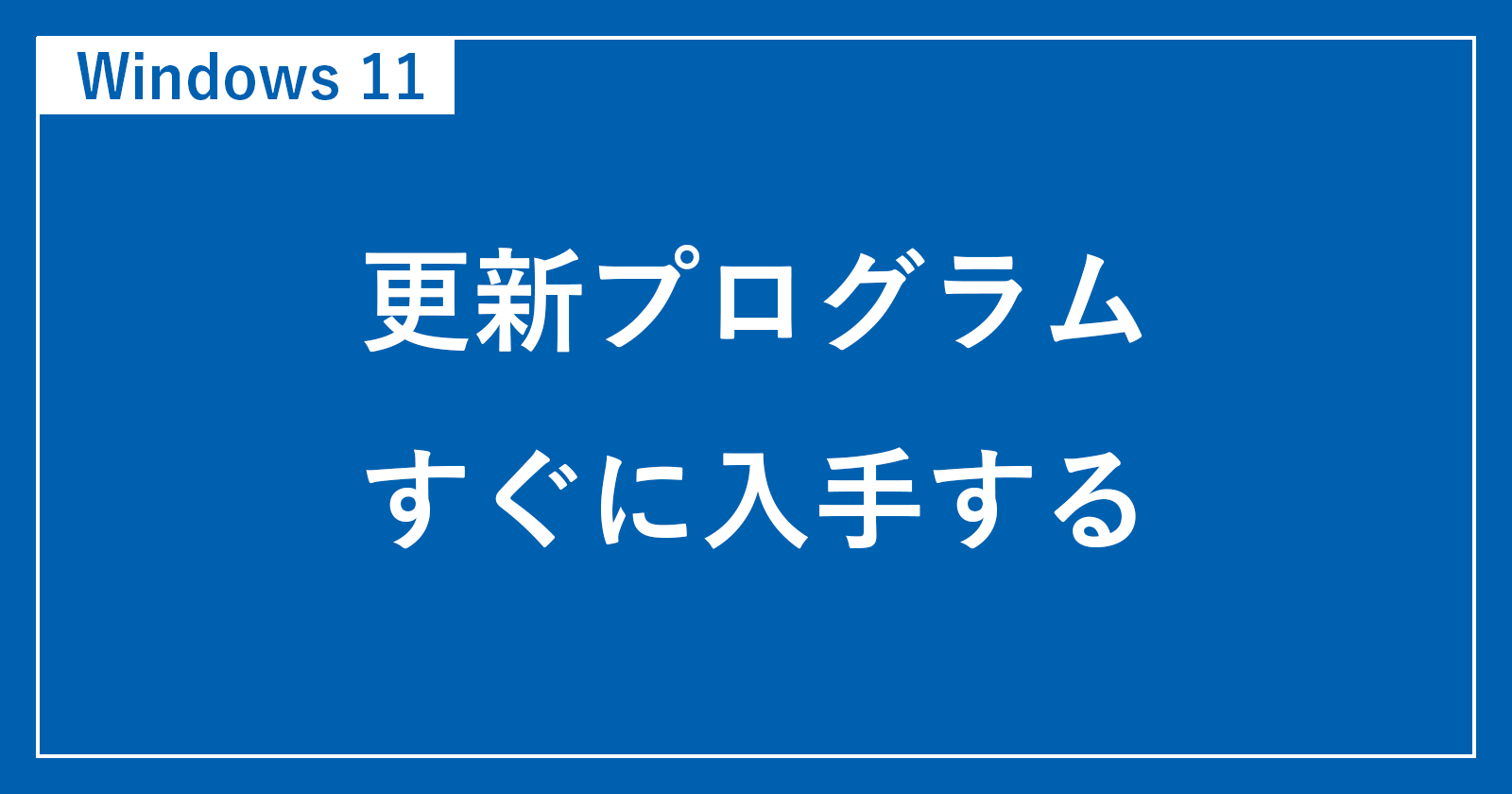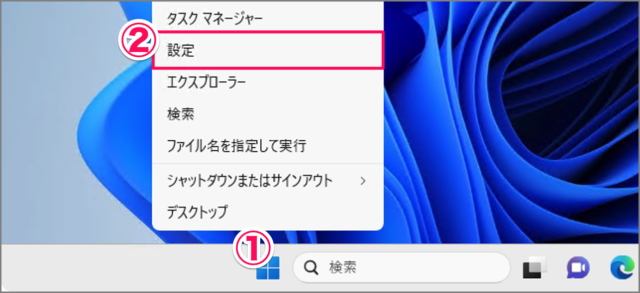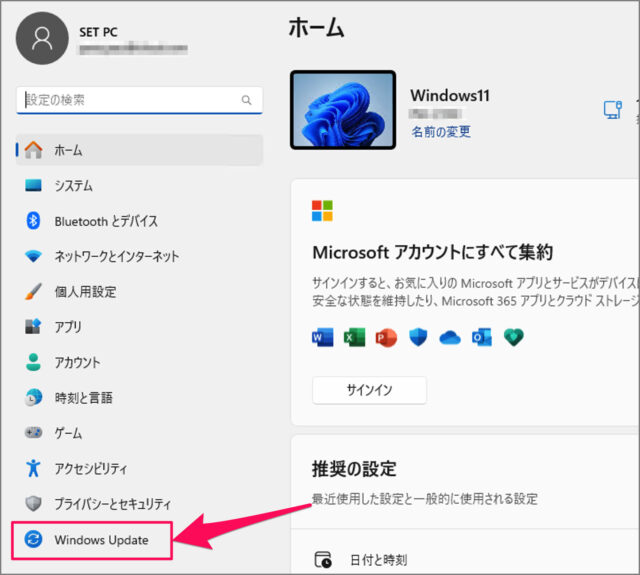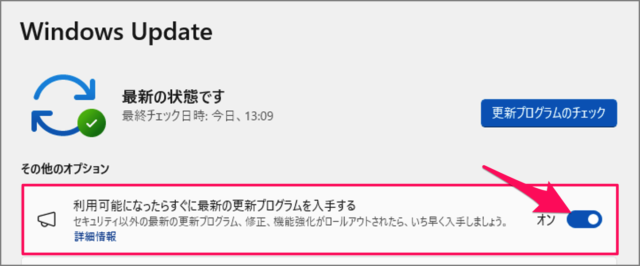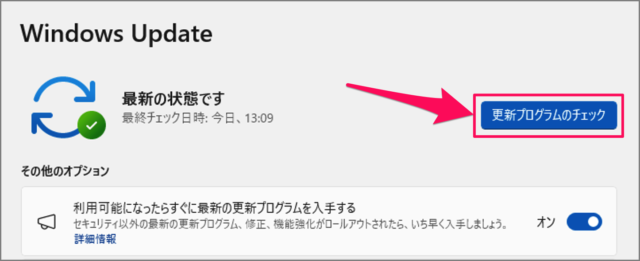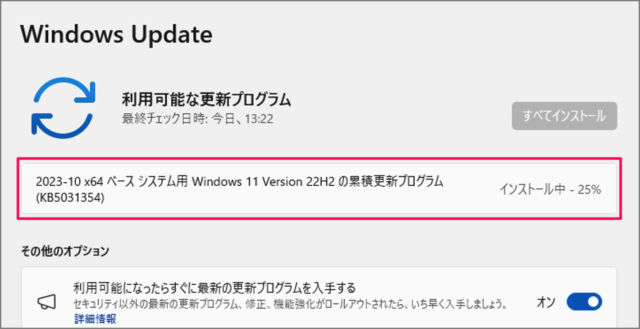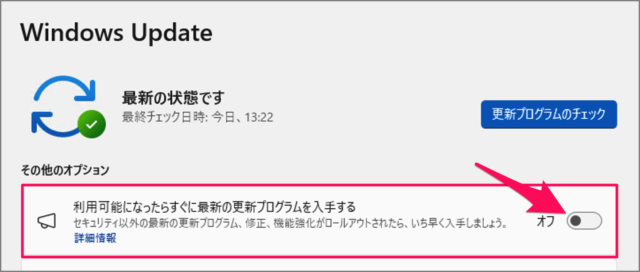目次
Windows 11 最新の更新プログラムをすぐに入手する方法を紹介します。
Windows 11 には、[利用可能になったらすぐに最新の更新プログラム] を入手する/しないを設定することができます。
最新の更新プログラムをすぐに入手する方法は?
Windows 11 最新の更新プログラムをすぐに入手する方法は次の手順です。
-
[設定] を起動する
- [Windowsボタン] を右クリックし
- [設定] をクリックします。
-
[Windows Update] を選択する
設定の左メニュー [Windows Update] を選択しましょう。 -
[最新の更新プログラムを入手する] を [オン] にする
Windows Update です。[利用可能になったらすぐに最新の更新プログラムを入手する] を [オン] にしましょう。これで準備完了です。 -
[更新プログラムのチェック] をクリックする
準備ができたら、[更新プログラムのチェック] をクリックしましょう。 -
最新の更新プログラムがインストールされる
まだ、インストールされていない最新の更新プログラムがある場合は、このようにインストールされます。
これで Windows 11 最新の更新プログラムをすぐに入手する方法の解説は終了です。
セキュリティの更新プログラムのみ必要な場合
セキュリティの更新プログラムのみ必要な場合は次の手順を実行しましょう。
[Windowsボタン] を右クリックし、[設定] をクリックします。
設定の左メニュー [Windows Update] を選択します。
Windows Update です。[利用可能になったらすぐに最新の更新プログラムを入手する] を [オフ] にしましょう。
これで設定完了です。
関連リソース
カテゴリから探す
Windows 11 Windows Update
- Windows 11 更新プログラムを手動でチェックする
- Windows 11 更新プログラムのアンインストールする
- Windows 11 アクティブ時間の変更する
- Windows 11 自動更新を停止する
- Windows 11 配信を最適化する
- Windows 11 更新プログラムの履歴を表示する
- Windows 11 最新バージョン 22H2 にアップデートする方法